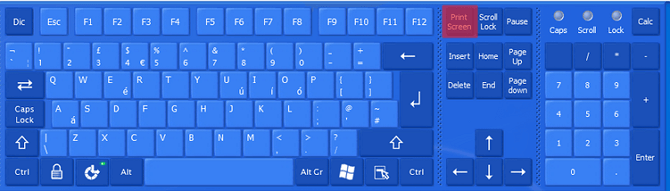5 spôsobov, ako si môžete prezerať mobilný telefón Xiaomi ľahko a dosť s týmito kombináciami klávesov!
Snímka obrazovky alebo snímka obrazovky je spôsob, ako nasnímať snímku obrazovky, aby sa z nej stal obraz. screenshot pomáha ukladať informácie vo forme obrázkov. K výsledkom sa dostanete otvorením galérie. Ako fotografia, screenshot vám môžu pomôcť sprostredkovať informácie prostredníctvom fotografií.
Xiaomi s MIUI poskytuje niekoľko spôsobov, ako to urobiť screenshot, V skutočnosti nie všetky mobilné telefóny Xiaomi používajú MIUI. Existujú aj tí, ktorí implementujú ROM vypracovať od spoločnosti Google ako Android One. Ale nebojte sa. Túto funkciu podporujú všetky telefóny Xiaomi screenshot, Môžete skúsiť niekoľko spôsobov, ako si môžete urobiť snímku obrazovky Xiaomi nižšie.
5 spôsobov, ako Screenshot Xiaomi
Tu vysvetlím niekoľko spôsobov, ako môžete vyskúšať mobilný telefón Xiaomi screenshot. Xiaomi rastie tak rýchlo, že možno nie všetkými spôsobmi screenshot to môžete urobiť so svojím telefónom Xiaomi. Spôsobuje to niekoľko faktorov, napríklad rozdiely v type HP, kvalifikáciách HP, MIUI a ďalšie.
1. Snímka obrazovky pomocou Google na paneli s upozorneniami
Nasledujú kroky screenshot na použitie toogle na panel oznámení.
1. Otvorte stránku alebo plátno to chcete screenshot alebo nasnímajte fotografiu. Na nasledujúcom obrázku si vezmem príkladovú stránku prehliadač pokiaľ ide o premietacie časy filmu prescreenshot.

2. Dotknite sa obrazovky z oblasti stav bar, potom potiahnite alebo potiahnite nadol (posuňte prstom nadol), aby sa zobrazil displej panel oznámení ako na obrázku nižšie. Vyhľadajte a kliknite screenshot, Tým sa displej automaticky zaznamená plátno Vy.

2. Snímka obrazovky pomocou tlačidla zníženia hlasitosti + tlačidla napájania
Pokiaľ ide o kroky screenshot pomocou tlačidla zníženia hlasitosti a tlačidla energie okrem iného:
1. Najprv môžete byť zapnutý plátno byť fotografovaný.
2. Potom položte jeden z vašich prstov nad tlačidlo zníženia hlasitosti a druhý prst na tlačidle energie, Miesto, ktoré vidíte na obrázku, stlačtev časti označenej šípkou. Dôraz sa kladie iba raz. Pokúste sa pomaly spustiť tlačidlo zníženia hlasitosti. Stlačte obidve tlačidlá a držte ich spolu.

3. Potom uvidíte, či screenshot uspieť alebo nie. Môžete to zopakovať, ak zlyhá.
3. Snímka obrazovky pomocou posuňte prstom nadol tri prsty
Nasledujú kroky screenshot s posuňte prstom nadol tri prsty.
1. Najprv kliknite na ponuku oblek alebo nastavenie vo vašom systéme Android.

2. Potom vyhľadajte a kliknite na Ďalšie nastavenia.

3. V časti Ďalšie nastavenia kliknite na screenshot alebo screenshot.

4. Zapnite výber Posunutím troch prstov súčasne získate snímku obrazovky pokiaľ kruh nie je oranžový, ako je to znázornené šípkou na obrázku.
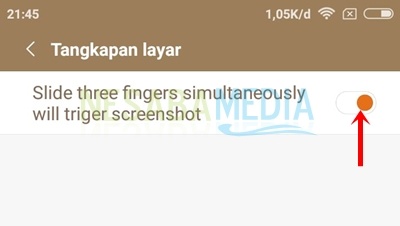
5. Potom môžete otvoriť požadovanú stránku screenshot potiahnutím 3 prstov súčasne zhora nadol.

4. Snímka obrazovky pomocou skratkovej gule
Klávesová skratka je funkcia poskytovaná spoločnosťou Xiaomi, ktorá funguje ako rýchle tlačidlo na iPhone. Jednou z funkcií, ktorú poskytuje klávesová skratka spoločnosti Xiaomi, je screenshot, Môžete to urobiť rýchlo a ľahko screenshot pomocou tejto skratkovej gule.
Tu sú kroky, ako aktivovať klávesovú skratku na Xiaomi, až kým nebude na ceste screenshot použiť.
1. Prejdite do ponuky oblek alebo nastavenie.

2. Kliknite na Možnosti Ďalšie nastavenia.

3. Ďalej kliknite na Klávesová skratka.

4. Aktivujte výberové tlačidlo Zapnite klávesovú skratku.

5. Potom sa na pravej strane vášho mobilu objaví sivé sivé tlačidlo. Môžete priamo použiť klávesovú skratku.

6. Ak ju chcete použiť, stačí prejsť na stránku, ktorú chcete screenshot, kliknite na tlačidlo odkazovej gule ako na obrázku vyššie. Automaticky sa zobrazia niektoré dostupné funkcie. Vyberte tlačidlo s ikonou screenshot ako v rámčeku nižšie. A vy ste to dokázali screenshotjeho.

5. Snímka obrazovky pomocou tlačidla zníženia hlasitosti + ponuky
Pokiaľ ide o kroky screenshot pomocou tlačidla zníženia hlasitosti a tlačidla ponuky je nasledujúci.
1. Stačí otvoriť požadovanú stránku screenshot na vašom Xiaomi.
2. Umiestnite jeden prst tak, aby ste stlačili tlačidlo na zníženie hlasitosti umiestnené na pravej strane vášho mobilného telefónu, a druhým prstom stlačte tlačidlo ponuky na prednej strane telefónu. Tieto polohy môžete vidieť na obrázku, na ktorý ukazuje kruh.

3. Stlačte tlačidlo na zníženie hlasitosti a potom stlačte tlačidlo ponuky. Stlačením obidvoch dokopy dokážete úspešne sledovať snímku obrazovky.
Výsledky snímok obrazovky
Nasleduje príklad snímky obrazovky alebo screenshot čo funguje, v pravom hornom rohu displeja sa zobrazuje obrázok menšej veľkosti.

Ak kliknete na výsledky screenshot označených na obrázku vyššie, zobrazí sa vám obrázok zobrazený nižšie. Musíte vedieť, Xiaomi tiež ponúka funkcie screenshot ktoré je možné posúvať podľa výberu zvitok, Táto funkcia vám umožňuje zachytiť obrazovku, keď to robíte zvitok o stránku dole.

Ak chcete vidieť výsledky screenshot Vy otvorte ponuku galéria.

Na tejto stránke vyberte položku album, Nájdete priečinok screenshot obsahujúce obrázky alebo fotografie screenshot.

Preto niektoré spôsoby snímok obrazovky XiaomiMôžem to vysvetliť. Možno nie všetky spôsoby, ako ho implementovať na svoj Xiaomi mobil. Môžete to však vyskúšať jeden po druhom, kým nezískate najjednoduchší spôsob snímania obrazovky Xiaomi.